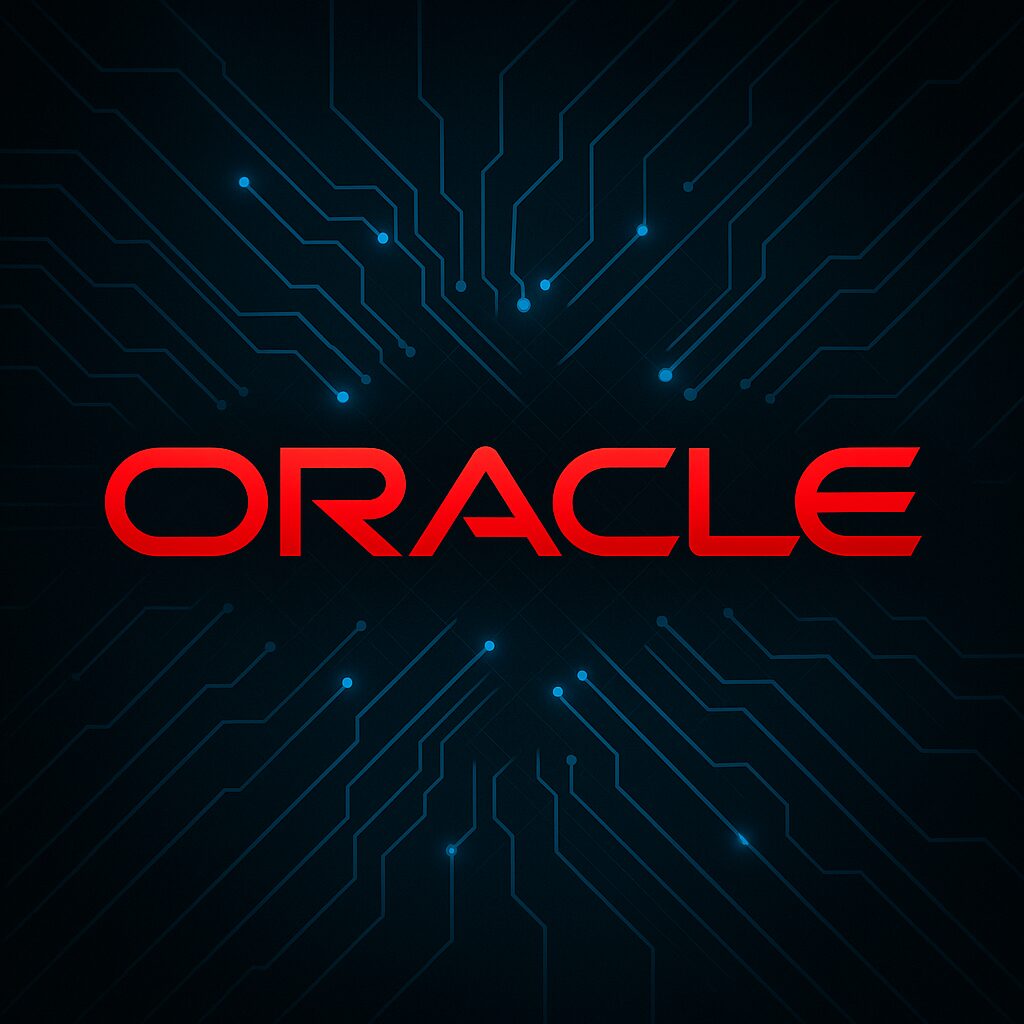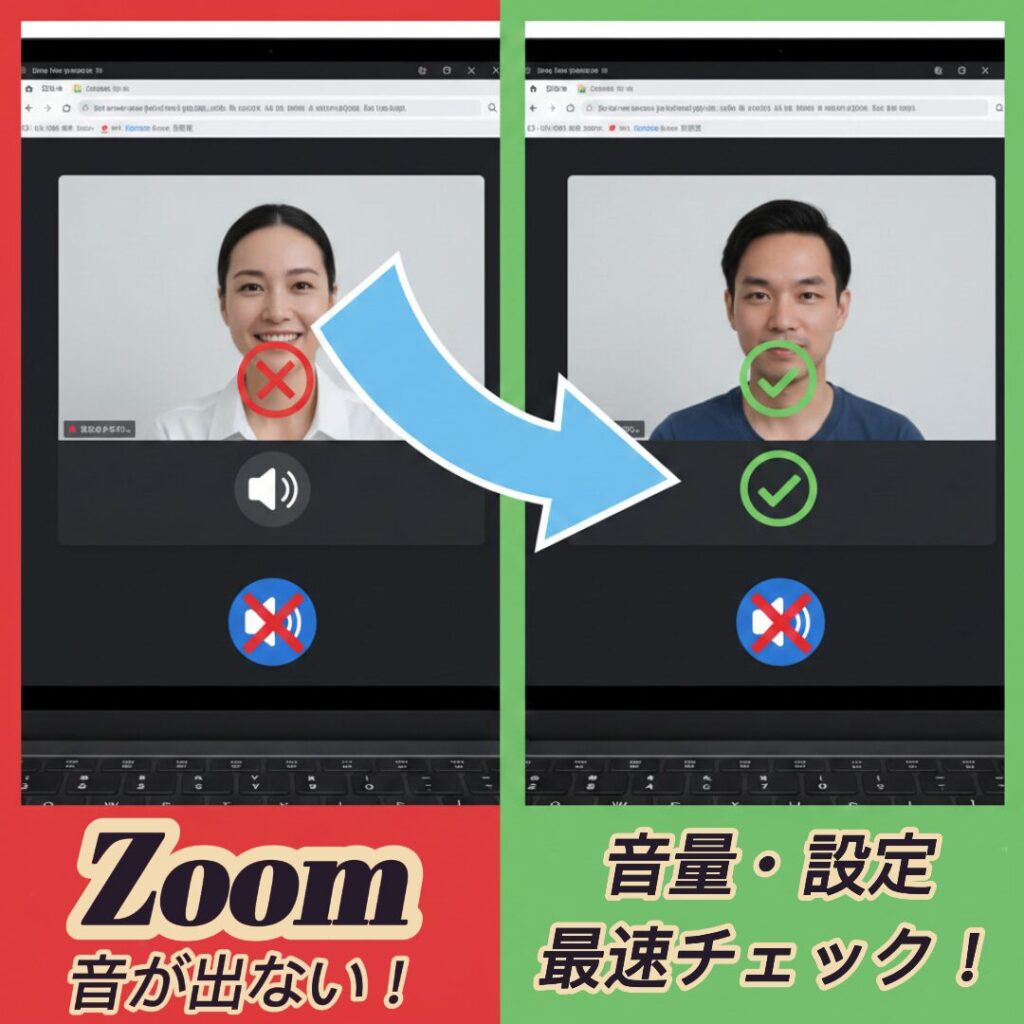ブログ– category –
ブログ投稿用のカテゴリ
-

ORA-01403 | データが1件も返らない時の典型原因と修正方法
Oracleデータベースでアプリケーション開発をしていると、時々遭遇するエラーが ORA-01403: no data found です。特にPL/SQLやSELECT INTO構文を使った処理でよく発生します。 この記事では、 ORA-01403が発生する状況 よくある原因 実務レベルでの修正方... -

Java NullPointerException を確実に防ぐための5つの方法
Java開発で最もよく発生する例外の一つが NullPointerException(NPE) です。「動くと思ったら落ちた」「例外箇所が分かりにくい」「テストで見逃した」など、プロジェクト規模が大きくなるほど厄介な問題になります。 しかし、ポイントを押さえて設計・... -

Slack 通知こない |通知設定・ステータス・権限の確認方法
Slack を使っていると、「メッセージ来てるのに通知が鳴らない」「PCでは通知来るのにスマホでは来ない」というトラブルが発生することがあります。通知関連の問題は 設定の見落とし・デバイスごとの差異・権限設定 が原因になっているケースが多いです。 ... -

Excel 日付 勝手に変換される 問題を止める方法|例:2024-01 → 2024年1月
Excelで「2024-01」「01-05」「1/2」などの文字列を入力したとき、意図せず日付形式に自動変換されることがあります。特に コード・ID・先頭ゼロ付きの番号 を扱う場合や、ハイフン区切りのテキスト入力が必要な場合は困る現象です。 この記事では、「Exce... -

PowerShell: The term is not recognized エラー原因と対応方法
PowerShell を使っていると、以下のようなエラーが突然出ることがあります。 [crayon-69628a663e82e241001365/] これは PowerShell が、入力したコマンド(またはファイル)を「見つけられない」時に表示されるエラーです。Windows の環境変数やスクリプト... -

Zoom 音が出ない 聞こえない時の対処法|音量・デバイス設定・権限チェック
Zoomを使っている最中に、相手の声が聞こえない・音が出ないという問題は、特に初回利用やPC環境変更後に発生しやすいトラブルです。音声が聞こえない原因は設定ミスだけでなく、デバイス選択・OSの権限設定・Bluetooth接続など、複数の要因が関係していま... -

ORA-01400 NULLを挿入できません|INSERT時のエラー原因と対応手順
OracleでINSERT文を実行した際、次のようなエラーが表示されることがあります。 [crayon-69628a663f121925049397/] このエラーは、NOT NULL制約が設定されているカラムにNULL値を挿入しようとした場合に発生します。SQLを修正するだけではなく、アプリ側の... -

Java バッチ 日時 ログ形式|ログ設計で統一すべきフォーマットとベストプラクティス
1. はじめに バッチ処理のログには、日時情報の統一フォーマットが非常に重要です。フォーマットが開発者ごとに異なると、次のような課題が発生します。 検索性やフィルタリングが難しくなる ログ解析ツール(Elasticsearch / Splunk / Datadogなど)で正... -

SQL 日付条件で絞り込みたい時の書き方(BETWEEN/>=/<=)
SQLで日付条件を使ってデータを抽出したい場合、代表的な書き方として BETWEEN や >= / <=(範囲指定) を利用します。しかし、実務では 時間を含むデータ や 境界値の違い により、意図したデータが取得できないケースが発生しやすいです。 この記... -

Windows11 音が出ない | 原因と確認すべき設定リスト
Windows11を使っていて、突然スピーカーやヘッドホンから音が出なくなる現象はよく発生します。更新直後やBluetooth接続時、設定変更後など、思い当たる原因がない場合でも起こることがあります。 Microsoft TeamsやZoomで音が出ない場合でも、 原因はアプ...